概述
行内编辑(Cmd/Ctrl+K)功能允许您直接在编辑器窗口中生成新代码或编辑现有代码。
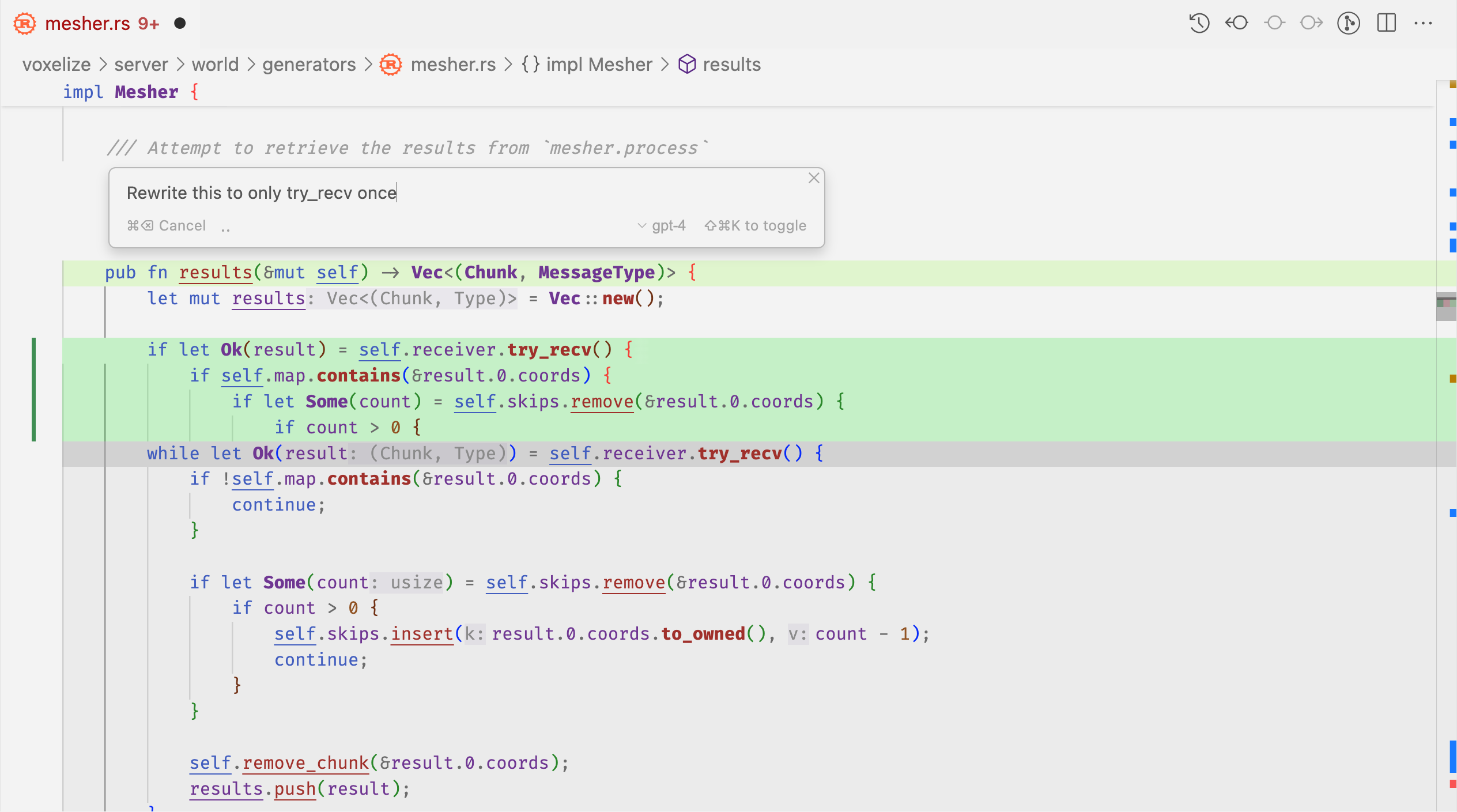
提示栏
在 Cursor 中,我们将按下 Ctrl/Cmd K 时出现的输入栏称为「提示栏」。其工作原理类似于chat 功能的 AI 输入框,您可以在其中正常�输入文字,或使用 @符号 来引用其他上下文。
操作模式
行内生成
当未选中任何代码时按下 Ctrl/Cmd K,Cursor 将根据您在提示栏输入的提示词生成新代码。
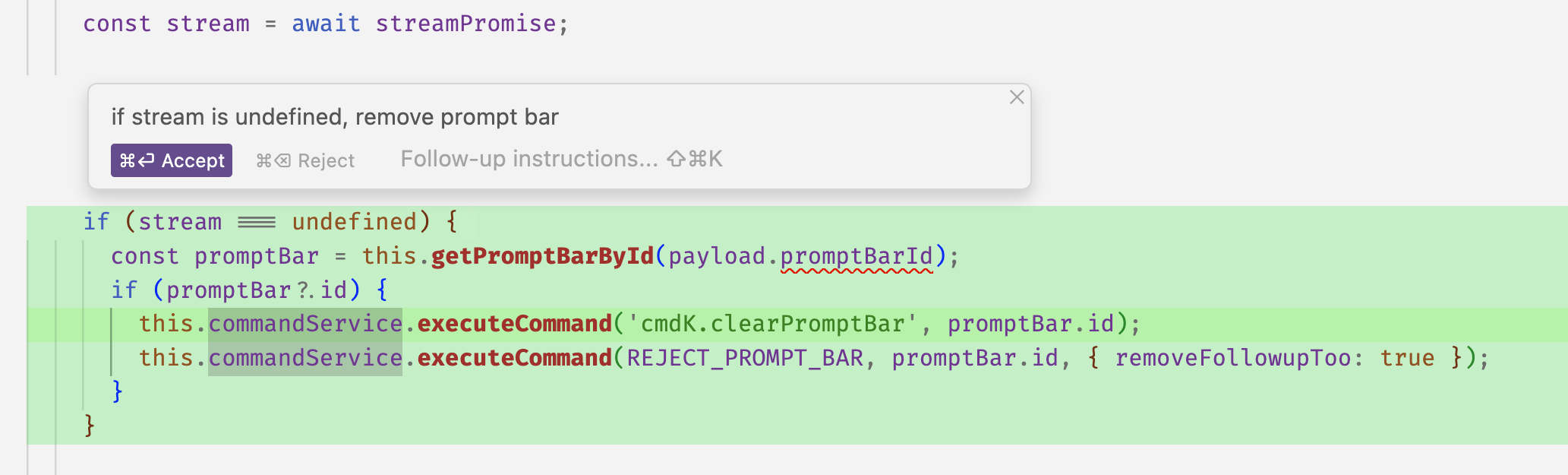
行内编辑
若要进行原位编辑,只需选中目标代码并在提示栏输入修改指令即可。

全文件编辑
对于需要跨整个文件的全面修改,请使用 ⌘⇧⏎(Cmd+Shift+Enter)组合键。该模式让您在保持精确控制修改范围的同时,实现文件级的全局变更。
发送至 Agent
当您的修改可能涉及多个文件或需要更高级功能时,可使用 ⌘L 将选中的代码发送至 Agent。此操作会无缝切换至聊天模式,您可在此模式下:
- 执行多文件修改
- 获取更详细的解释说明
- 使用高级功能
后续指令调整
每次生成代码后,您可在提示词栏补充更多指令并按 Enter 键,AI 将根据新增的后续指令重新生成代码。
默认上下文机制
默认情况下,Cursor 会主动收集多种有用信息来提升代码生成质量(除您手动添加的 @ 符号 外)。
额外上下文可能包含:
- 相关文件
- 近期查看过的文件
- 其他关联内容
收集完成后,Cursor 会根据与当前编辑/生成任务的关联度对上下文项进行排序,最终选取最相关的上下文项供大语言模型使用。
快速提问
当您在提示栏中按下 Option/Alt Enter 键时,Cursor 将会根据当前选中的代码片段�和您附加的上下文,回答您提出的任何问题。
此对话内容可用于后续生成步骤。这意味着当 Cursor 给出响应后,您只需输入 "do it" 即可直接生成对应代码,实现快速提问后的即时编码。